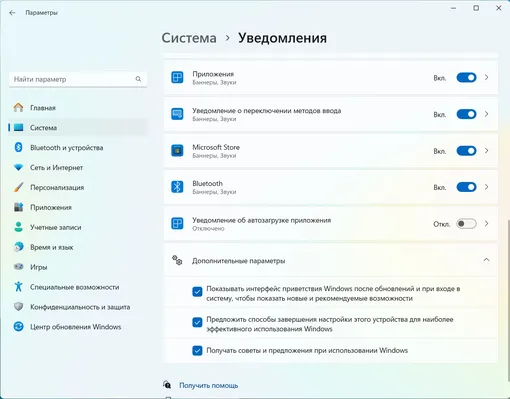Операционная система Windows 11 принесла с собой немало интересных и полезных функций. Но не все новшества оказались в ней со знаком плюс, и в конце прошлого года Microsoft неприятно удивила своих поклонников, решив внедрить рекламу в меню «Пуск» Windows 11.
Как отключить рекламу в Windows 11: самый простой способ

Конечно, многим пользователям такой «ход конем» оказался совсем не по душе, и они стали искать способ отключения такой рекламы. К счастью, он предусмотрен в самой операционной системе, и сейчас мы расскажем, как вы можете просто и быстро отключить рекламу в Windows 11.
Как отключить рекламу в меню «Пуск» Windows 11
Для того чтобы отключить рекламу в меню «Пуск» операционной системы:
- откройте Пуск -> Параметры;
- перейдите в раздел «Персонализация» из меню в левой части окна;
- откройте раздел «Пуск»;
- переведите ползунок напротив пункта «Показывать рекомендации с советами, сочетаниями клавиш, новыми приложениями и т.д.» в положение «Выкл».
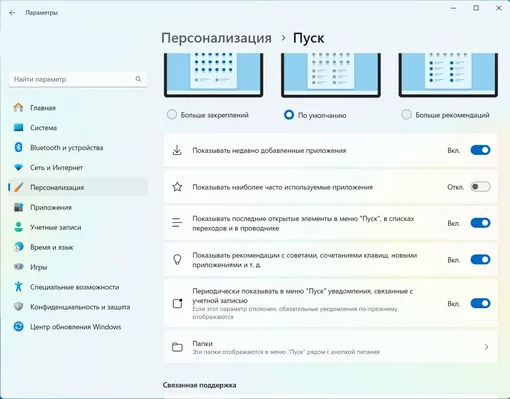
Как отказаться от персонализированной рекламы в Windows 11
Персонализированная реклама всегда предполагает, что приложение или организация ее предоставляющая знает о вас что-то личное. Ну а узнать это помогает сама Microsoft, предоставляя данные о ваших привычках и предпочтениях третьим лицам, привязывая их к специальному идентификатору рекламы. Если вы считаете это плохой идеей, вы можете запретить компании делиться такими данными с посторонними.
- Откройте Пуск -> Параметры.
- Перейдите в раздел «Конфиденциальность и защита».
- Переведите ползунок напротив пункта «Разрешить приложениям показывать персонализированную рекламу с помощью моего идентификатора рекламы» в положение «Выкл».
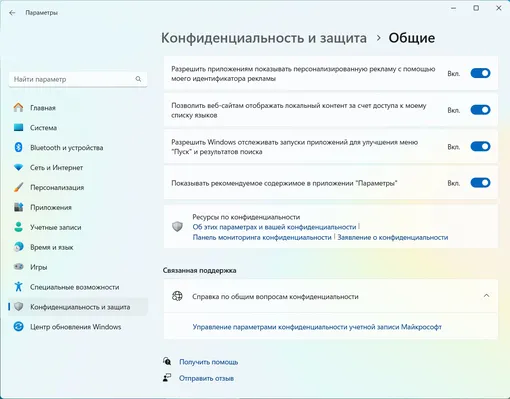
Как убрать лишние уведомления в Windows 11
Этот пункт не совсем о рекламе, но, согласитесь, назойливые и часто бесполезные уведомления, порой, раздражают ничуть не меньше. К счастью, отключить их тоже можно.
- Откройте Пуск -> Параметры.
- Перейдите в Система -> Уведомления.
- Раскройте пункт «Дополнительные параметры».
- Уберите галки напротив пунктов «Предложить способы завершения настройки этого устройства для наиболее эффективного использования Windows» и «Получать советы и предложения при использовании Windows».